Kam směřují screenshoty na PC? Jak najdete snímky obrazovky ve Windows 10/8/7?
Pořizování snímků obrazovky je velmi pohodlný způsob, jak ukládat informace o aktuální obrazovce počítače. Existuje mnoho snadných způsobů, jak pořizovat snímky obrazovky na počítači se systémem Windows. Pomocí několika klávesových zkratek můžete snadno pořídit snímek obrazovky. Po operaci obrazovky však víte, kde tyto snímky obrazovky najdete?
Kde jsou uloženy snímky obrazovky? Windows obecně uloží vaše snímky obrazovky do konkrétní složky v počítači. Pokud však obrazovku pořídíte klávesou PrintScreen, snímek obrazovky možná nenajdete vůbec. Zde v tomto příspěvku vám ukážeme, kde snadno najdete své snímky obrazovky v počítači se systémem Windows 10/7/8.
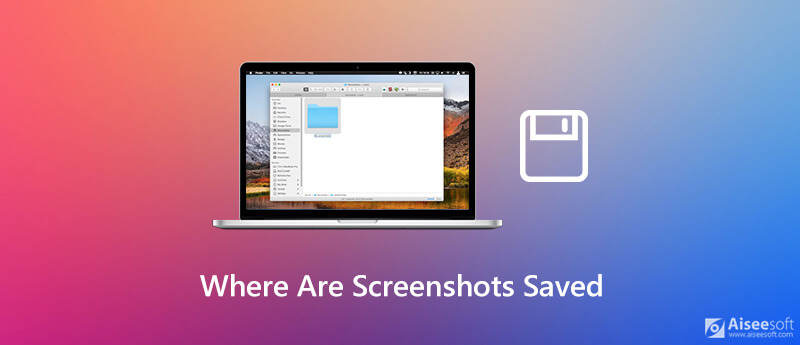
Windows PC poskytuje klávesu Print Screen pro rychlé zachycení aktuální obrazovky počítače. Po stisknutí klávesy ale přímo nezískáte snímek obrazovky. Ve skutečnosti, pokud po pořízení snímků obrazovky něco neuděláte, nemůžete je na svém PC najít.
Možná se divíte, kde jsou uloženy tiskové obrazovky? Ve skutečnosti, když stisknete klávesu PrtScn na klávesnici, celá obrazovka počítače se uloží jako snímek obrazovky do schránky. V takovém případě se musíte spolehnout na příkaz paste, abyste načetli snímek obrazovky ze schránky do aplikace pro obrázky Windows, jako je Paint nebo PhotoShop.
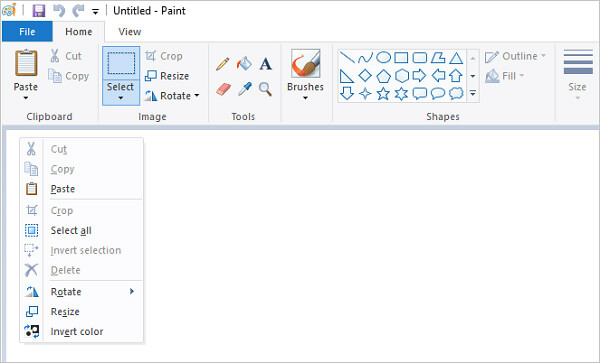
Jedna věc, kterou byste měli vědět, je, že schránka může uložit snímek obrazovky pouze dočasně. Pokud snímek obrazovky nevložíte nebo pořídíte další snímek obrazovky pomocí klávesy PrtScn, původní snímek obrazovky ve schránce bude trvale vymazán.
Windows automaticky uloží některé snímky obrazovky do konkrétního Složka snímků obrazovky. Někdy, když ty pořídit snímek obrazovky v počítači se systémem Windows 10/8/7 budou snímky obrazovky uloženy v této složce. Pokud tedy nemůžete na PC najít umístění, kam se snímky ukládají, můžete zkontrolovat složku Screenshots.
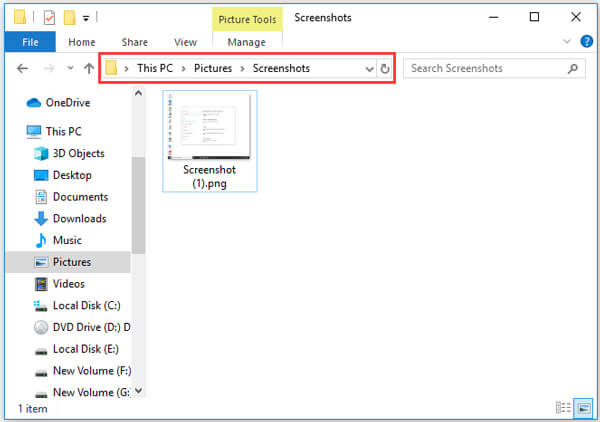
Výchozí umístění složky snímků obrazovky systému Windows je C: Uživatelé / Uživatelské jméno / Obrázky / Screenshoty. Pokud používáte počítač se systémem Windows, můžete také najít své snímky obrazovky v aplikaci Fotografie> Alba> Screenshoty.
Pokud pořizujete snímky obrazovky ze svých her ve Windows 10 pomocí Game Baru, měli byste také zkontrolovat Zachytí složku najít screenshoty.
Herní lišta vám umožní snadno zachytit vaši hru. Můžete také stisknout Windows + Alt + PrtScn společně pořídíte snímek obrazovky. Zde najdete své snímky obrazovky Zachytí složky ve složce Videa knihovna.
Chcete-li pořídit snímek obrazovky na svém počítači, můžete se také spolehnout na populární software pro snímky obrazovky, Záznamník obrazovky. Tento bezplatný nástroj pro vytváření snímků obrazovky dokáže zachytit cokoli zobrazené na vašem počítači s vysokou kvalitou obrazu. Umožňuje vám zachytit celou obrazovku nebo vlastní oblast vašeho počítače. Svůj snímek obrazovky můžete upravit a uložit v libovolném populárním formátu obrázků, jako jsou JPG, PNG, GIF a další.

Ke stažení
100% bezpečné. Žádné reklamy.
100% bezpečné. Žádné reklamy.


Otázka 1. Jak změnit výchozí umístění snímků obrazovky v systému Windows?
Chcete-li změnit výchozí umístění snímků obrazovky v počítači, měli byste otevřít Průzkumník souborů a vybrat složku Screenshoty. Poté můžete vstoupit do jeho okna Vlastnosti. Klikněte na kartu Umístění a kliknutím na Přesunout… vyberte nové umístění snímků obrazovky. Nyní můžete podle pokynů změnit umístění složky Screenshot.
Otázka 2. Jak vytvořit snímek obrazovky na počítači Mac?
Když chcete snímek obrazovky na počítači Mac, můžete stisknout Command + Shift + 3 současně a pořídit tak celou obrazovku Mac. Poté uvidíte, že se v pravém dolním rohu obrazovky zobrazí miniatura snímku obrazovky. Snímek obrazovky bude ve výchozím nastavení uložen ve formátu PNG.
Otázka 3. Jak se vám snímek obrazovky na iPhone bez domovského tlačítka?
Chcete-li snímek obrazovky na iPhone, můžete se spolehnout na funkci Screenshot v AssistiveTouch. Můžete přejít do aplikace Nastavení a potom klepnout na Obecné> Přístupnost. Nyní můžete jednu možnost nahradit funkcí Screenshot. Poté můžete jednoduše klepnout na ikonu Screenshot a přímo zachytit obrazovku vašeho iPhone.
Proč investovat do čističky vzduchu?
Mluvili jsme hlavně o tom kde jsou uloženy screenshoty v tomto příspěvku. Po přečtení této stránky můžete snadno najít své screenshoty na PC s Windows 10/8/7. Pokud k tomu stále máte nějaké dotazy, můžete nám zanechat zprávu.
Odstraňování problémů se snímky obrazovky
Image Capture nelze detekovat iPhone Kde je Image Capture na Imacu Snímání obrazu nefunguje Screenshot Nelze uložit Mac kde-dělat-screenshoty-go-on-windows Kam se ukládají snímky obrazovky v systému Android
Aiseesoft Screen Recorder je nejlepší software pro nahrávání obrazovky pro zachycení jakékoli aktivity, jako jsou online videa, webová volání, hra na Windows / Mac.
100% bezpečné. Žádné reklamy.
100% bezpečné. Žádné reklamy.